こんにちは、あきみろ(@akimirogames)です。
PS4でゲームをしているとスクリーンショットしたくなる場面がありませんか?
私はたまにあります!
あとで自分が見たくなったり、誰かに見せたくなってシェアしたいからです。
自分で見るだけならPS4のキャプチャーギャラリーからいつでも見れます。
じゃあ誰かにシェアするにはどうすればいいか?
わざわざスマホで写真を撮って誰かに送るなどは非常に面倒!
そこで便利なのはSNS!
PS4にはSNSとの連携機能が備わっています。
今回は、Twitterと連携して画像をシェアする方法を紹介したいと思います。
準備するもの
1.PS4
2.Twitterアカウント
Twitterアカウントは『ユーザー名、またはメールアドレス』と『パスワード』が必要になります。
以上の2つになります。
Twitterと連携
Twitterに画像を投稿するにはPS4とTwitterを連携させる必要があります。
では早速やってみましょう!
1.

まずPS4の起動後のメニューで『SHARE』ボタンを短く押します。
SHAREボタン操作タイプが『スクリーンショット向け』になっている方は『長押し』になります。
2.
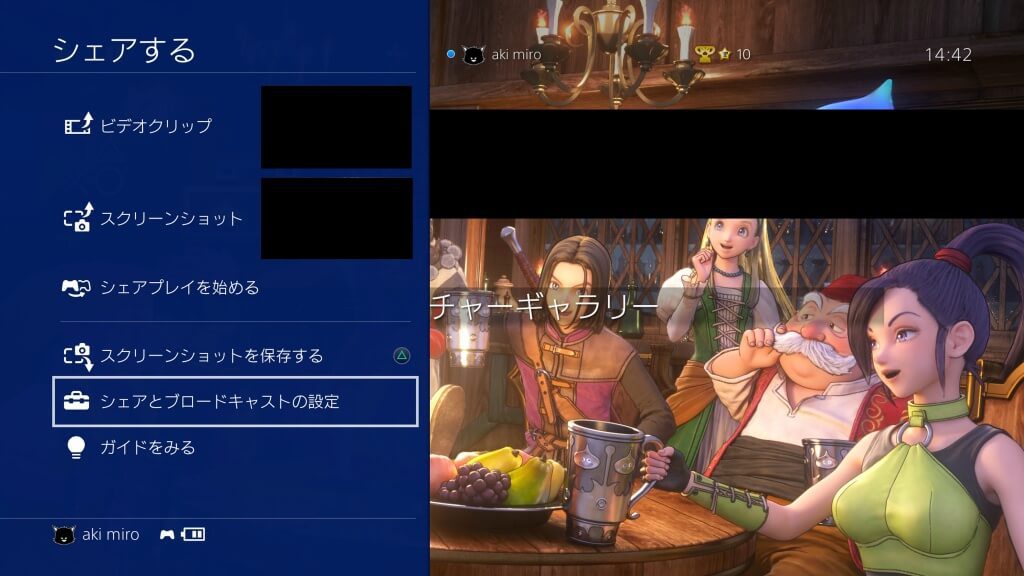
左メニューから『シェアとブロードキャストの設定』を選択します。
3.
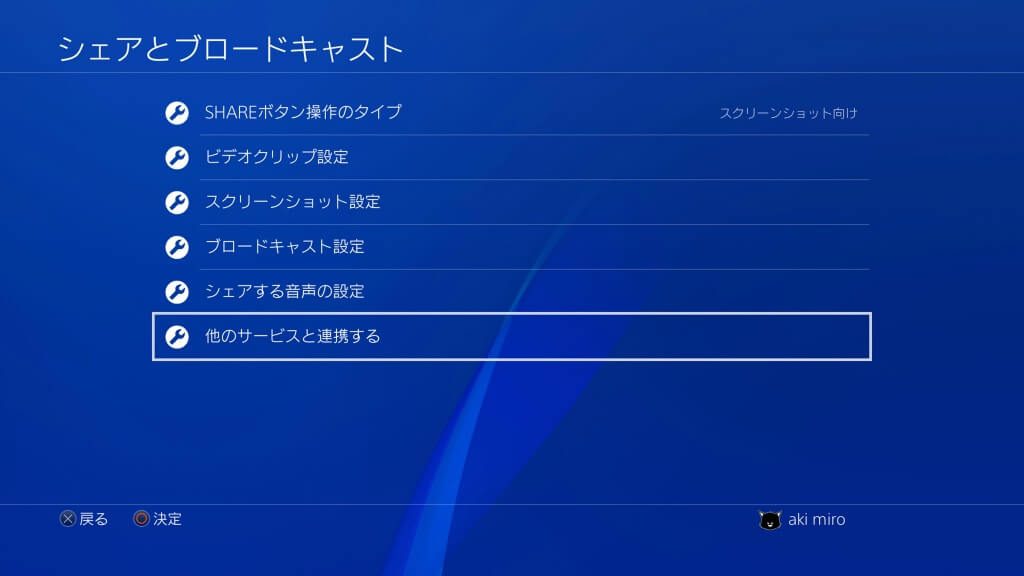
一番下の『他のサービスと連携する』を選択します。
4.
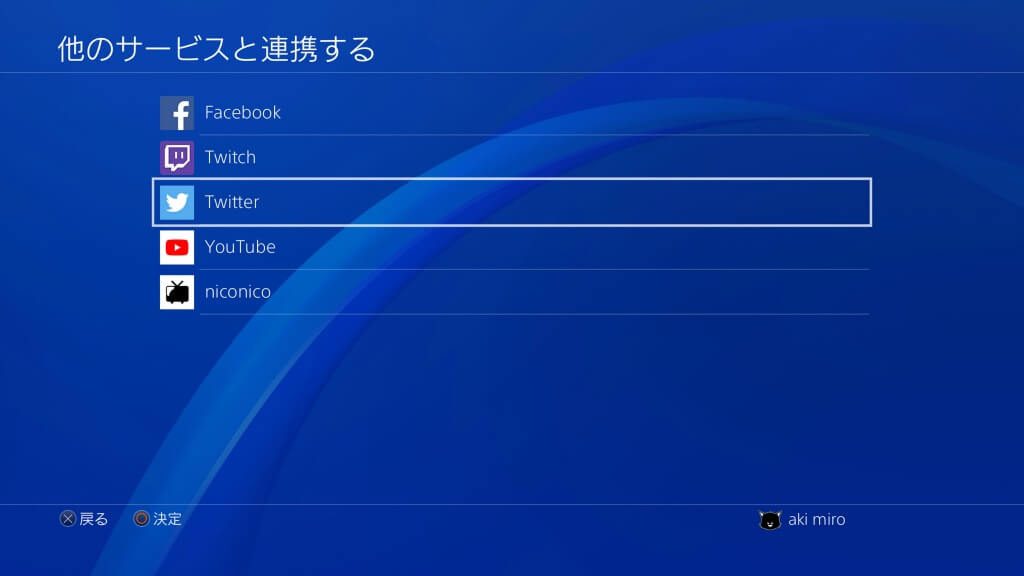
連携したいサービス『Twitter』を選択します。
※今回はTwitterとの連携なので!
5.
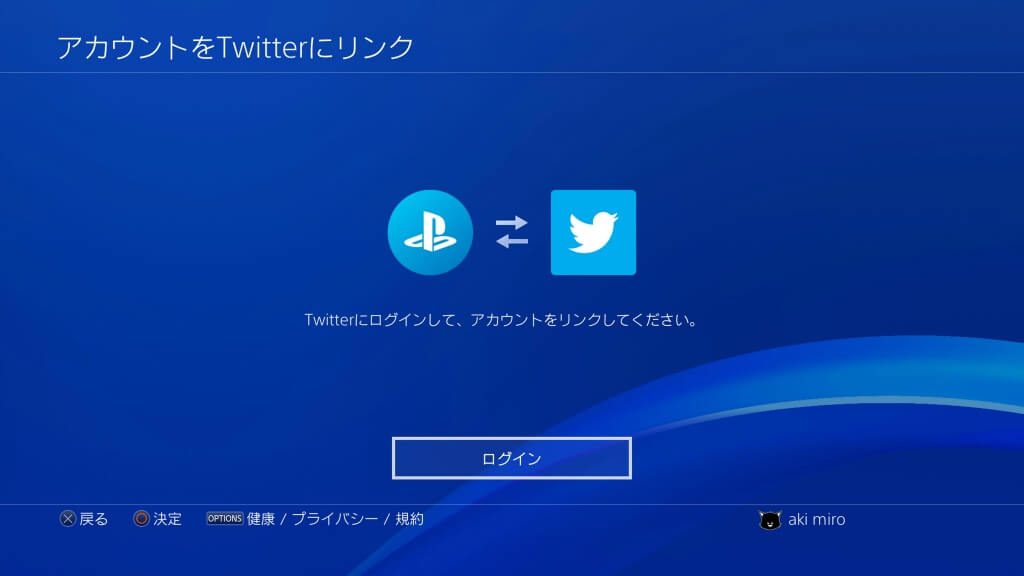
『ログイン』を選択します。
6.
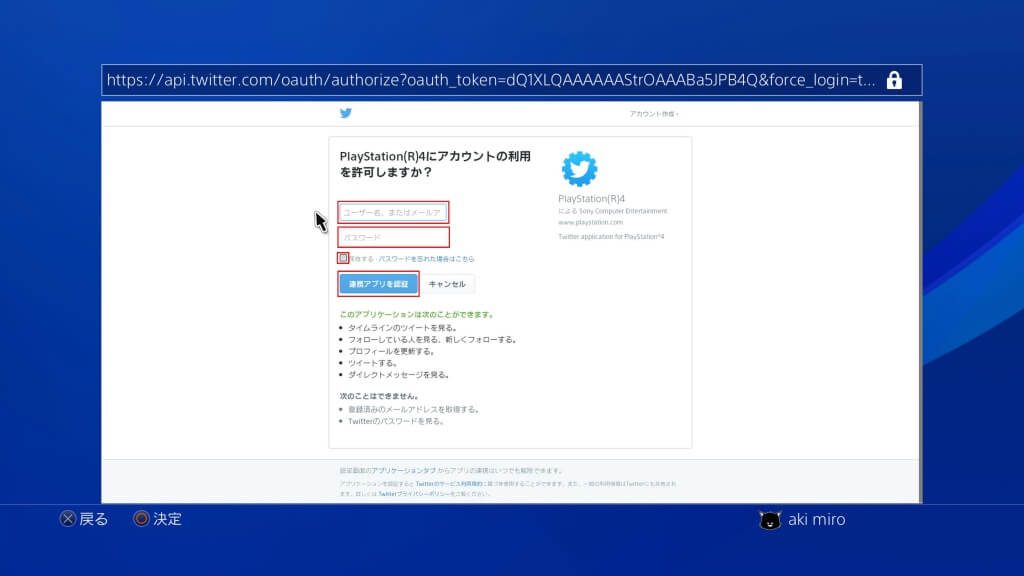
Twitterへのログイン画面が表示されるので『ユーザー名、またはメールアドレス』と『パスワード』を入力します。
ログイン情報を保存しておきたい場合は『保存する』にチェックを入れましょう。
入力が完了したら『連携アプリを認証』を選択します。
7.
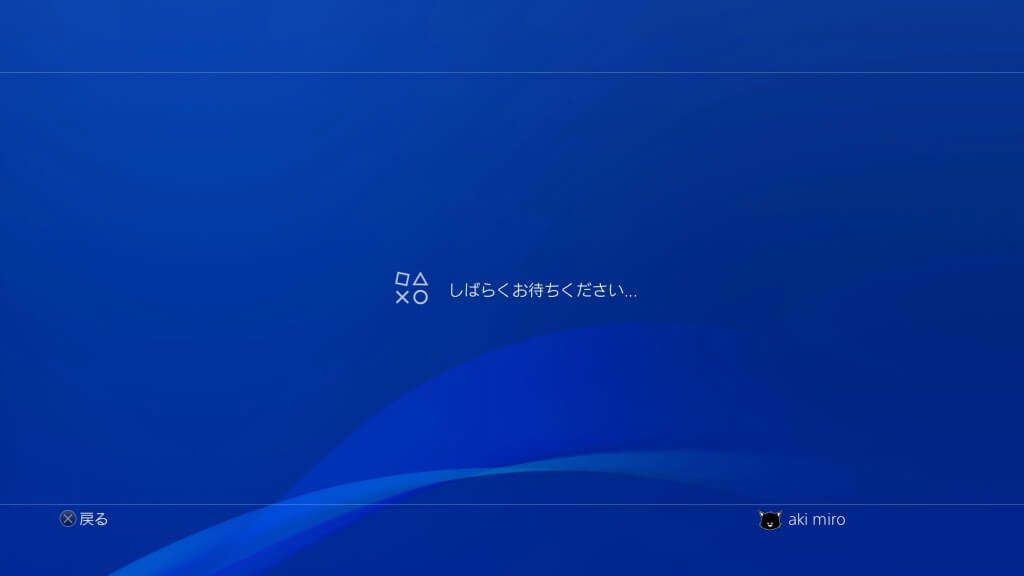
連携が完了するまで待ちます。
8.
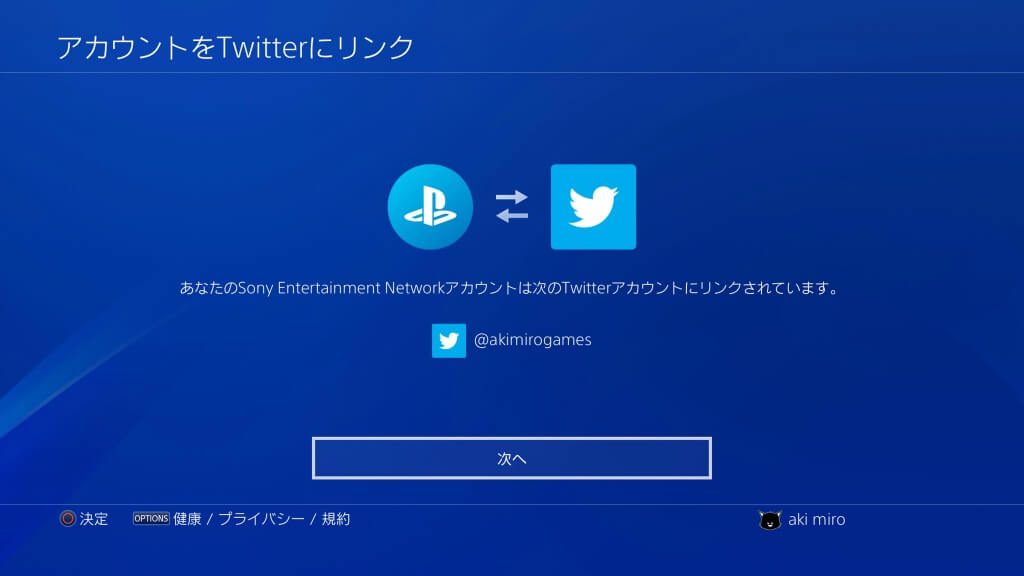
連携(リンク)成功したら『次へ』を選択します。
9.
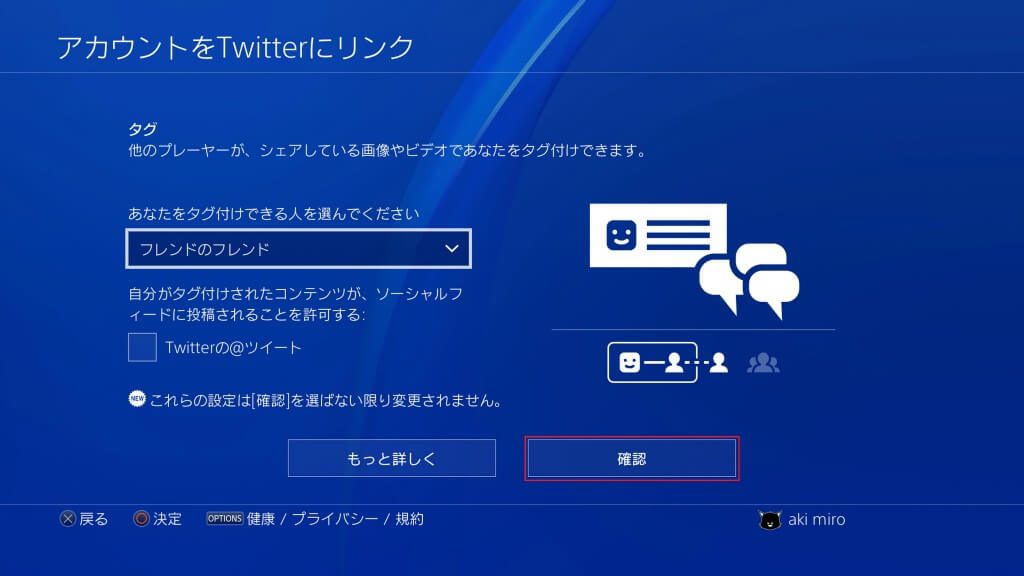
最後にタグ付けする範囲を設定して『確認』を選択します。
特に変更がない場合は、PSボタンを押してPS4のホームメニューに戻っても構いません。
PS4の電源を切ってもログインした状態は維持されます。

起動する度にログインしなくて済むは助かりますね😊
これでTwitterとの連携は完了です!
Twitterに画像をシェア
Twitterとの連携が完了したので、本題である画像の投稿をしましょう!
1.
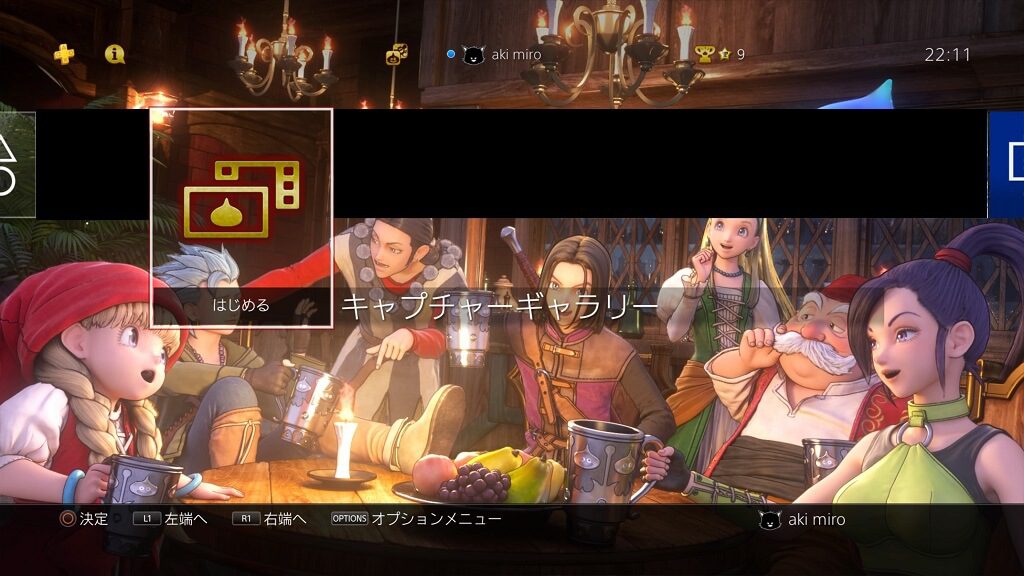
PS4のホームメニューにある『キャプチャーギャラリー』を選択します。
2.
シェアしたい画像のある『ゲームタイトル』を選択します。
3.

『スクリーンショット』を選択します。
4.

シェアしたい画像にカーソルを合わせて『SHARE』ボタン短く押します。
SHAREボタン操作タイプが『スクリーンショット向け』になっている方は『長押し』になります。
5.
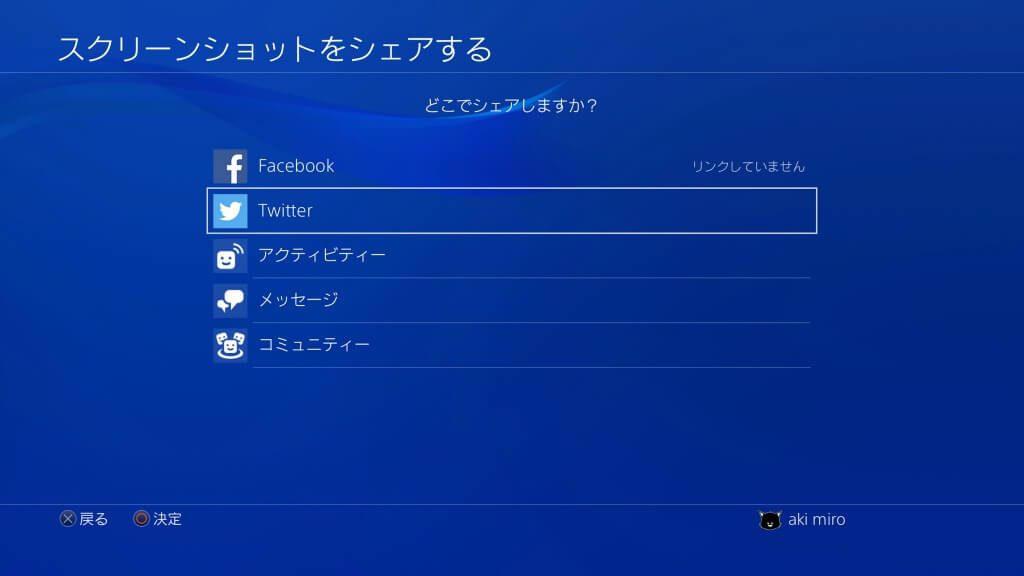
リストから『Twitter』を選択します。
まだ連携(リンク)していない場合は、Facebookのように『リンクしていません』と表示されます。
6.
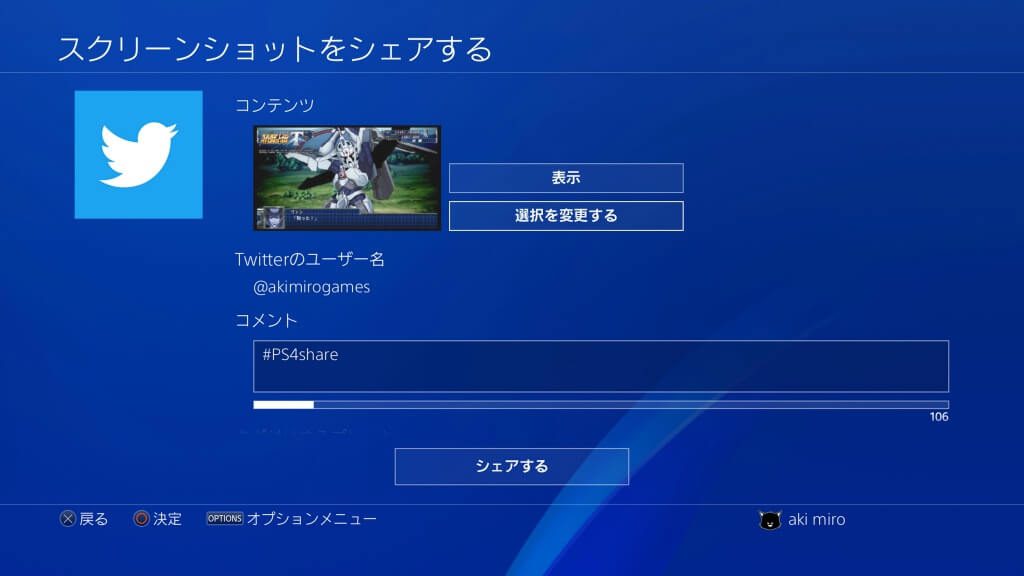
複数画をシェアしたい場合は『選択を変更する』を選択します。
7.
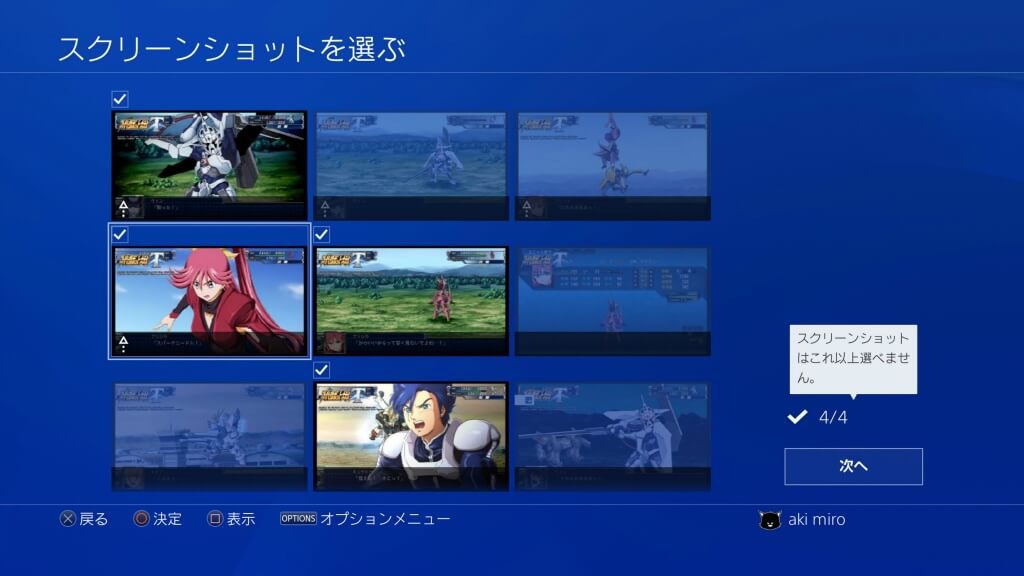
画像の一覧から『追加したい画像』を選択します。
最大4枚まで選択できます。
8.
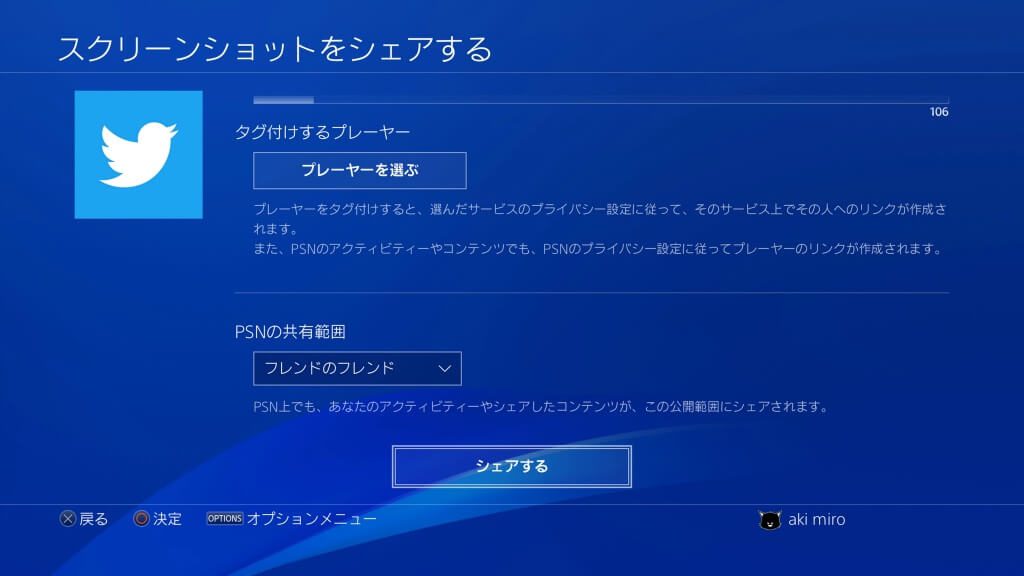
『タグ付けするプレーヤー』や『PSNの共有範囲』を選択して『シェアする』を選択します。

PS4から直接SNSに投稿できるなんて便利すぎる(笑)
これでTwitterへ画像をシェアできました!
シェアした後は、念のためTwitterを開いて投稿されているか確認してみましょう。
まとめ
今回はTwitterでしたがFacebookも同じような手順でシェアできます。

お手軽にシェアできるの最高😁
人気・新作ゲーム

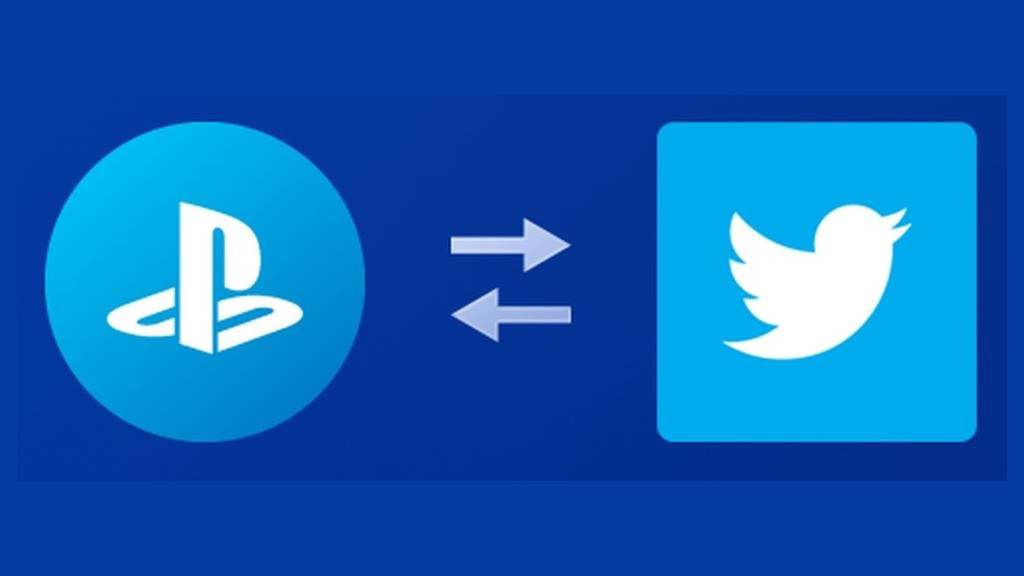































































































コメント